Järgige kohe vaid mõnda lihtsat sammu
- Mantra seade pakub väga turvalist autentimissüsteemi neile, kes hoolivad turvalisusest.
- MFS100 on kvaliteetne sõrmejäljeandur, mida saab süsteemiga ühendada USB-pordi kaudu.
- Teisest küljest saate hõlpsasti alla laadida ja installida teenuse Mantra RD oma Windowsi arvutisse.
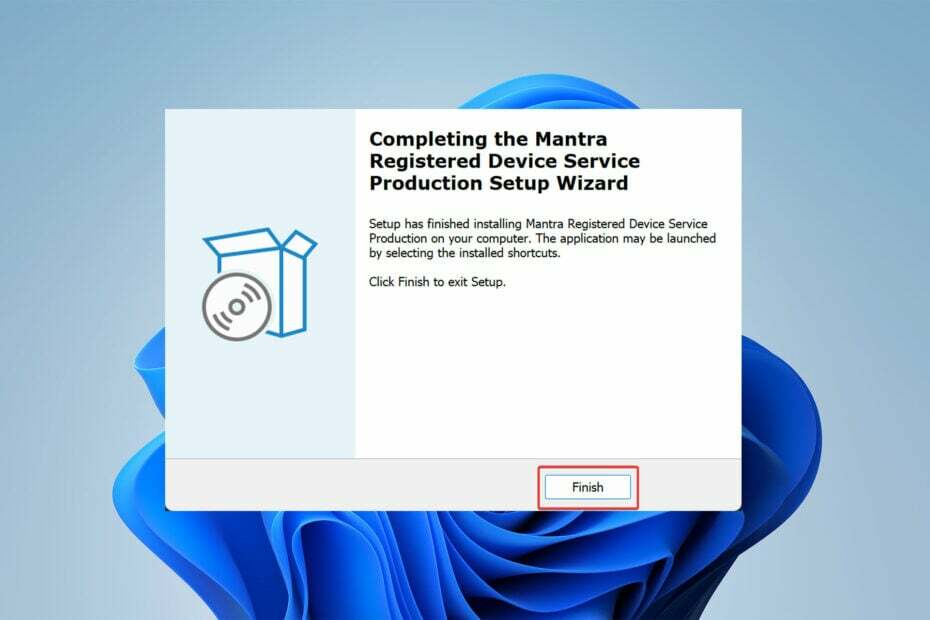
XINSTALLIMINE Klõpsates ALLALAADIMISE FAILIL
- Laadige alla Fortect ja installige see arvutis.
- Käivitage tööriista skannimisprotsess rikutud failide otsimiseks, mis on teie probleemi allikaks.
- Paremklõpsake Alusta remonti et tööriist saaks käivitada fikseerimisalgoritmi.
- Fortecti on alla laadinud 0 lugejad sel kuul.
Pole kahtlust, et turvaseadmed on iga eduka ettevõtte üks olulisemaid komponente.
Üks selle valdkonna tuntumaid seadmeid on MFS100, mis on kvaliteetne USB-sõrmejäljeandur Mantra Softtechi poolt kasutusele võetud sõrmejälgede autentimiseks.
Selle artikli esimese jaotise eesmärk on aidata teil lahendada probleem, mille tõttu teie Mantra seade ei tööta. See selgitab ka selle probleemi põhjuseid.
Teine jaotis näitab, kuidas Mantra RD alla laadida ja arvutisse installida. Nii et ilma pikema jututa alustame.
Miks Mantra seade ei tööta?
Esiteks veenduge, et olete seadme jaoks installinud sobiva Mantra RD teenusedraiveri. Kui ei, siis desinstallitud draiver on vaieldamatult probleemi põhjus.
Kui aga saate sõnumi, milles öeldakse Seerianumber on rikutud, näitab see, et seade on kahjustatud.
Sellisel juhul peate võtma ühendust isikuga, kellelt seade on ostetud. Saate saata seadme parandamiseks või asendamiseks.
Kui teil tekib probleem, mille tõttu seade on süsteemiga ühendatud, kuid seda ei kuvata seadmehalduris või see ei tööta rakenduses; sel juhul peaksite veenduma, et USB-host on seadme jaoks avatud.
Samuti on võimalik, et seadme USB-pistik või USB-port on kahjustatud, ja seetõttu ei suuda süsteem seadet tuvastada.
Enne lahenduste juurde hüppamist väärib märkimist, et Mantra RD teenuse Windows 11 allalaadimine ei erine Windows 7-st.
Kuidas saan Mantra RD alla laadida ja arvutisse installida?
- Tüüp mantra rd teenus Google'i otsingukasti ja klõpsake Mantratecapi domeeni esimesel tulemusel.
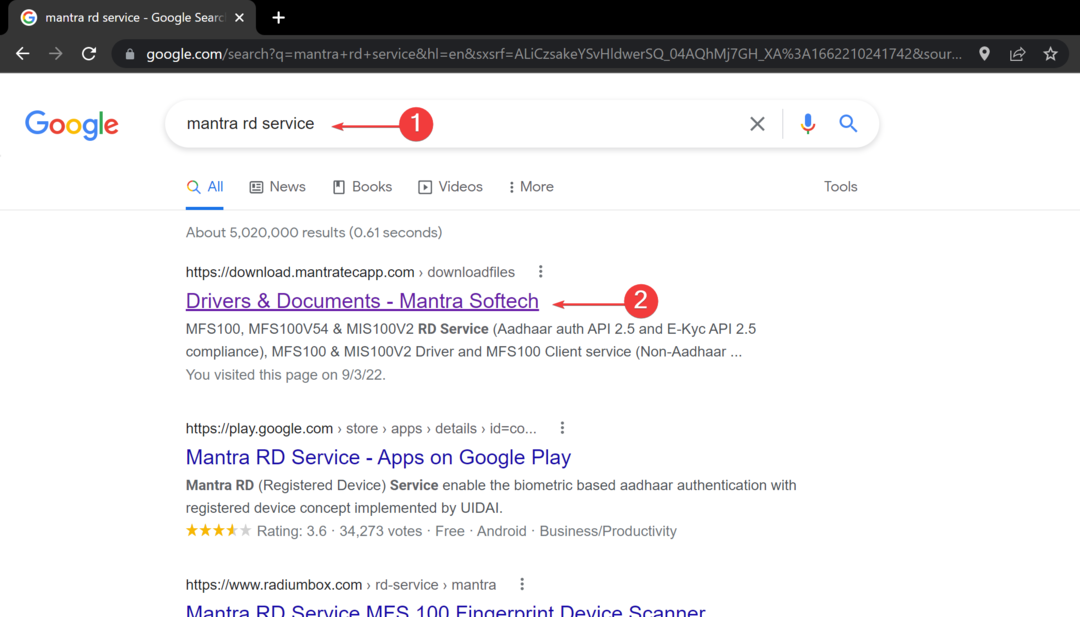
- Tippige uues aknas kasti captcha ja seejärel puudutage Esita.
- Kliki Laadige alla MFS100 RD teenus (1.0.4) jaLaadige alla MFS100 draiver (9.2.0.0)- võida 8.7.10, ja oodake allalaadimise lõppu.
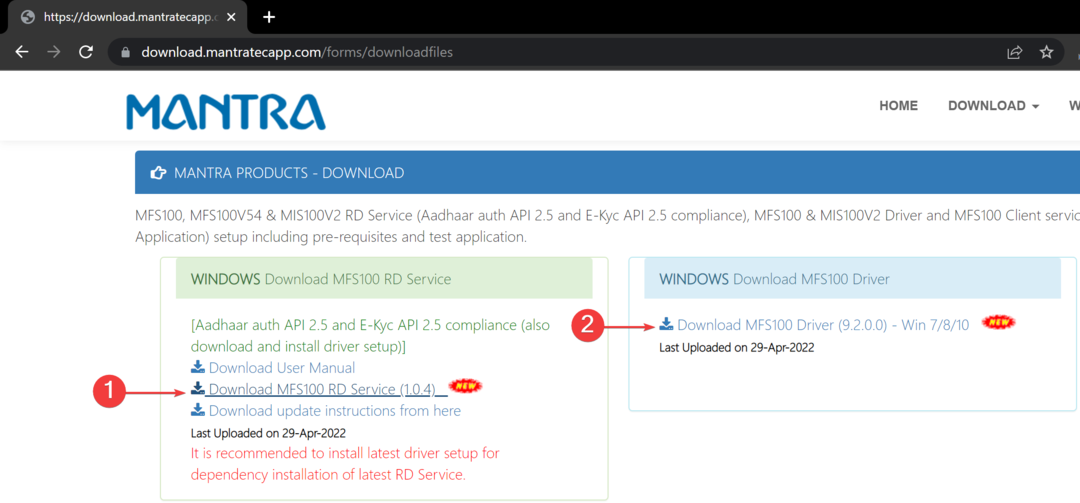
- Nüüd liikuge allalaadimiskausta ja topeltklõpsake sellel MantraRDService_1.0.4.
- Seadistusaknas klõpsake nuppu Edasi.
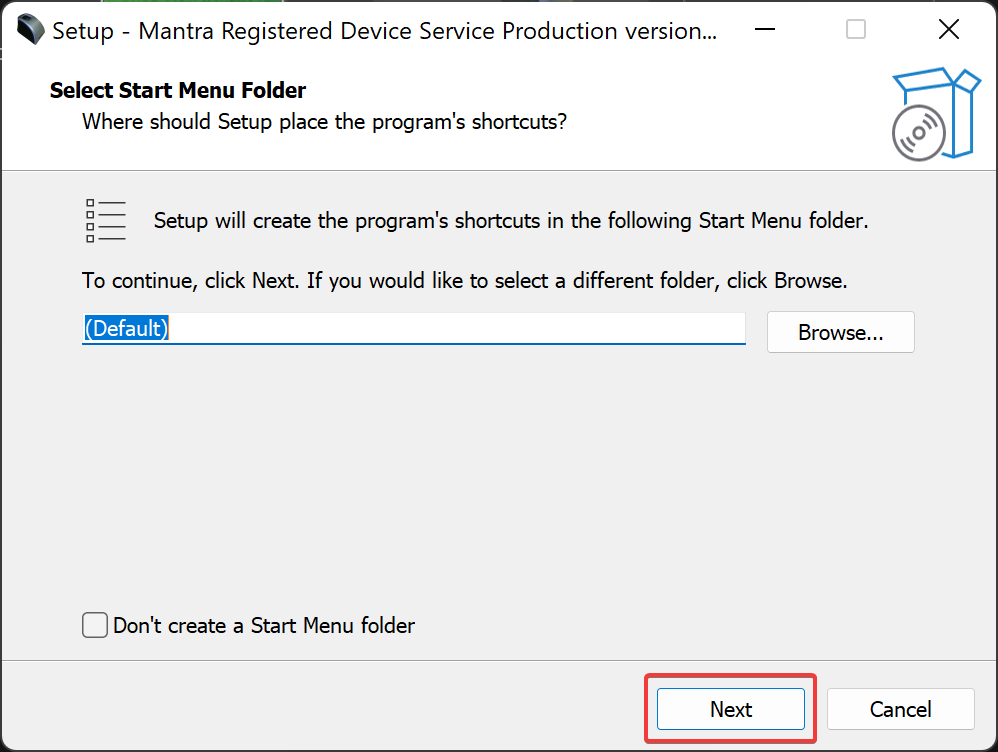
- Järgmisel lehel toksake Installige ja laske protsessil lõpule viia.
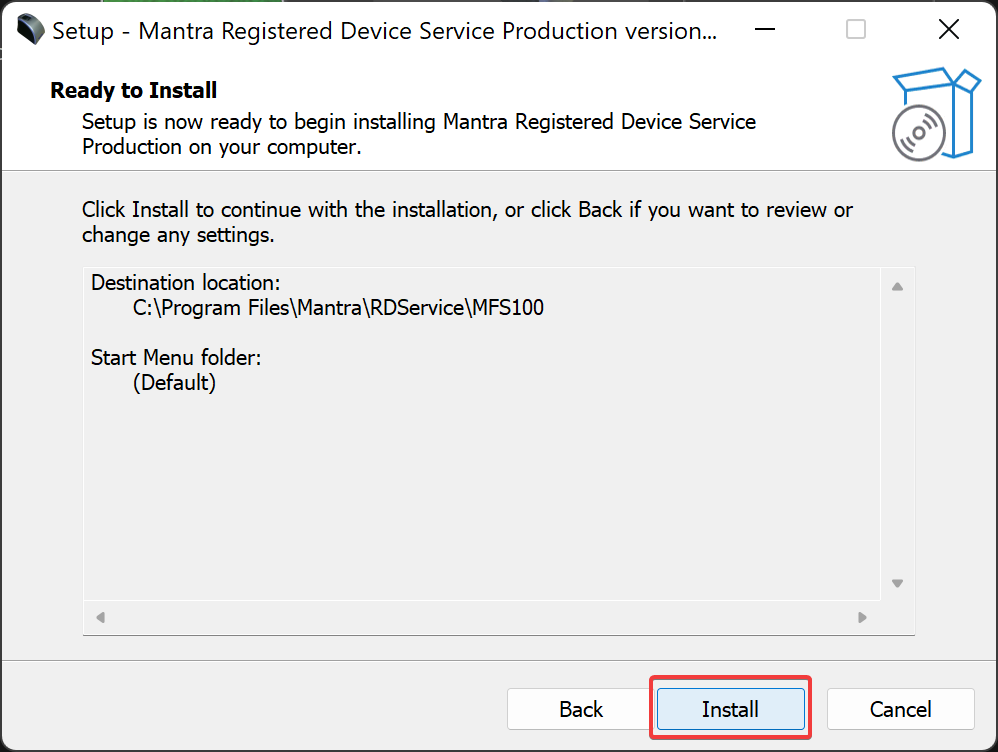
- Seejärel klõpsake nuppu Lõpetama.
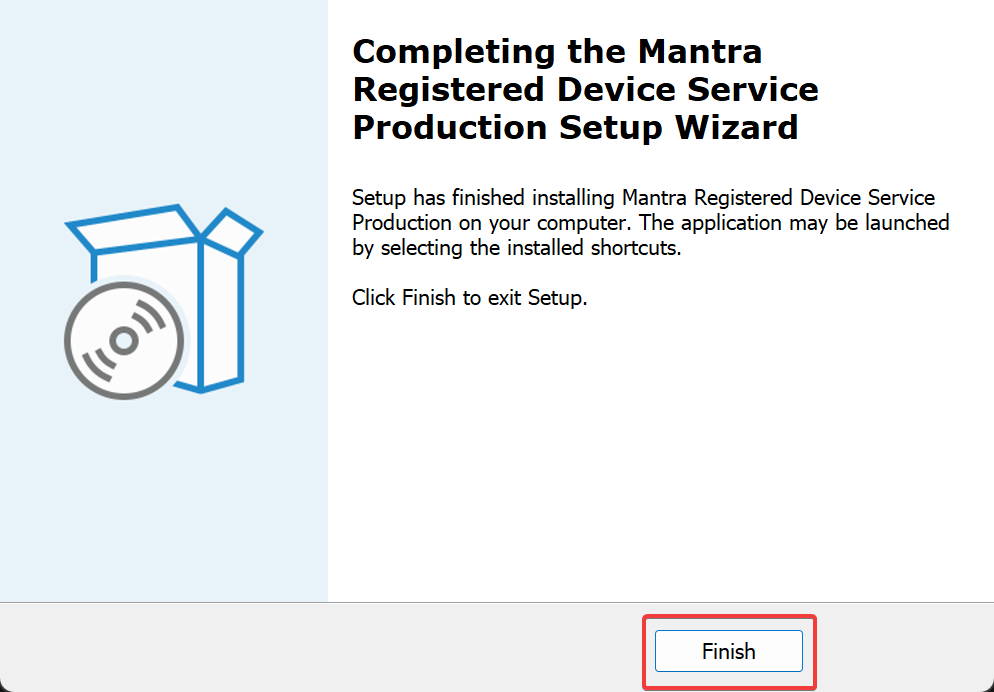
- Draiveri installimiseks minge uuesti allalaadimiskausta ja seekord topeltklõpsake sellel MFS100Driver_9.2.0.0.
- Puudutage selles aknas Installige.
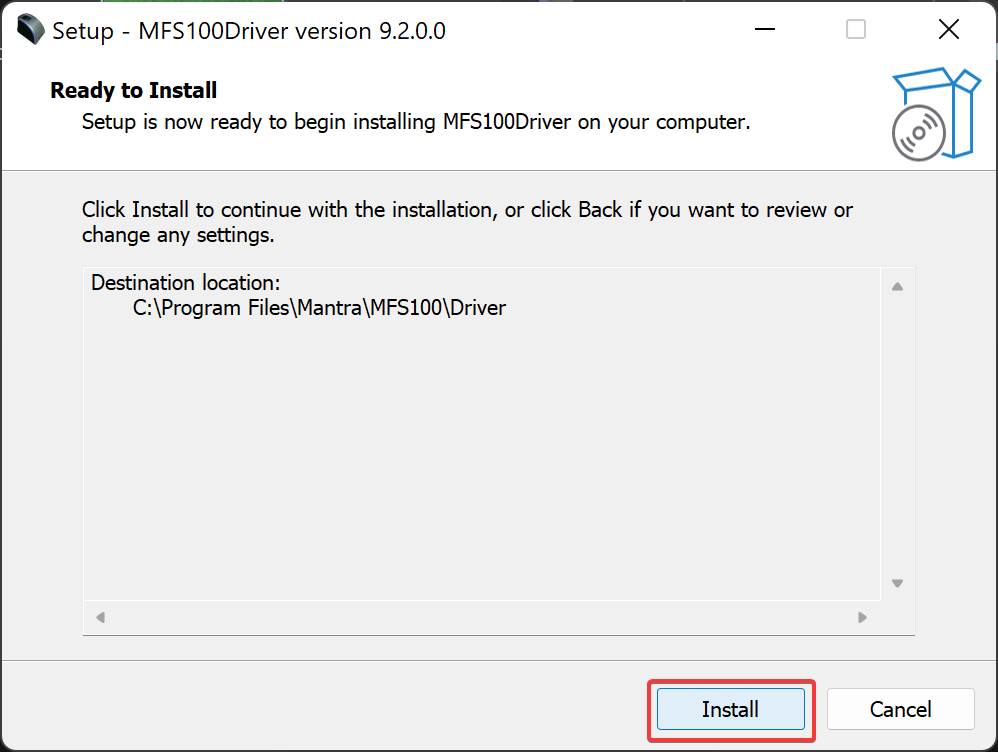
- Kui installimine on lõpetatud, puudutage Lõpetama.
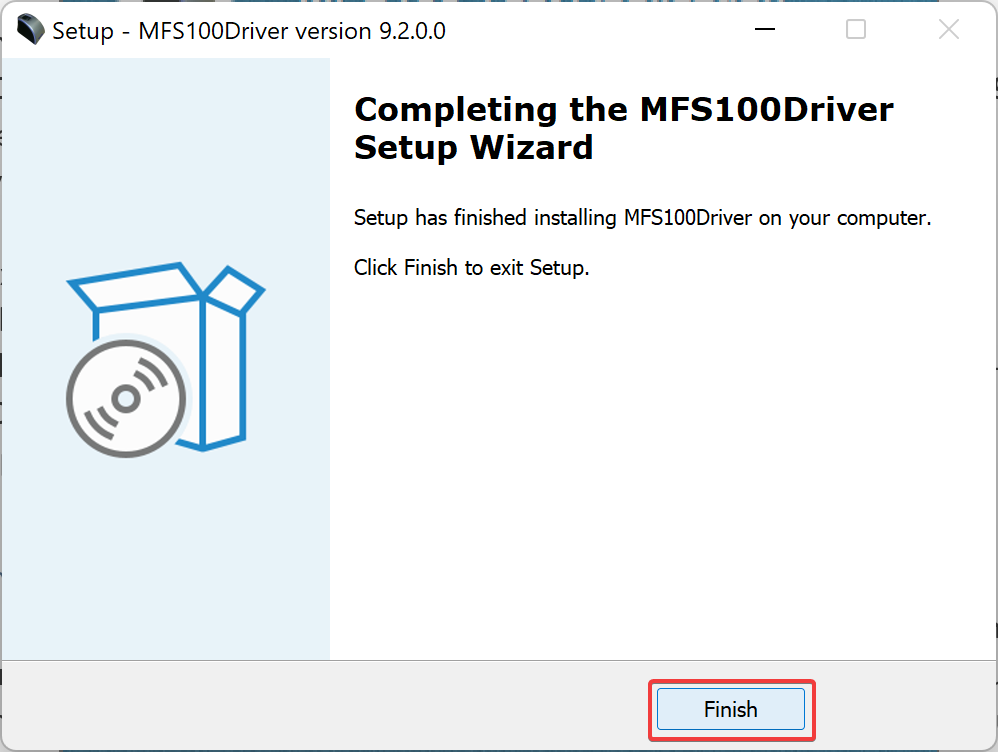
- Nüüd avaneb sinine aken, mis võimaldab rakendust testida. Selleks klõpsake nuppu Käivitage jäädvustamine ja asetage sõrm andurile ning oodake, kuni tuvastamisprotsess on lõpule viidud.
- Selle aja jooksul näete paremal paanil oma sõrme mustrit ja saate selle all kontrollida selle kvaliteediskoori.
Kui tuvastamisprotsess läheb hästi, kuvatakse uus aken, mis näitab järgmist teadet: Jäädvustamine õnnestus, sõrmeandmed salvestatakse rakenduse teele.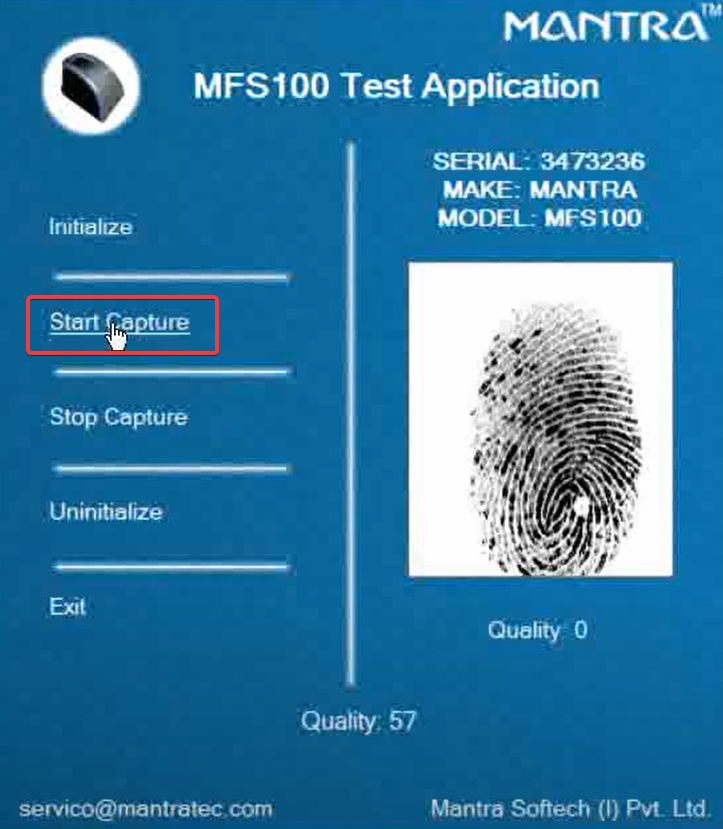
- Mis on sündmuse ID 158 ja kuidas seda kiiresti parandada?
- Teamsis saate lugeda oma keeles ärakirju
- Statistika, mida peaksite teadma küberrünnakute kohta 2023. aastal
- Nüüd saate osta Xboxi kontrolleri varuosi
Samuti ei tohiks te seda rakendust teistest erinevalt käsitleda ega jätta tähelepanuta Mantra RD teenusevärskendust. Pange tähele, et mõnda probleemi saab lahendada lihtsalt rakenduste värskendamisega.
MFS100 põhineb optilisel sensortehnoloogial ja seda saab kasutada autentimine, tuvastamise ja kinnitamise funktsioonid, mis võimaldavad teie sõrmejäljel toimida nagu a digitaalne parool mida ei saa kaotada, unustada ega varastada.
Tugev optiline andur talub kahjustamata kriimustusi, lööke, lööke ja elektrostaatilisi lööke.
See kõrgtehnoloogiline seade suudab salvestada pilte, töötlemata andmeid ja sõrmejälgede üksikasju, mis on jäädvustatud ISO-standarditele vastava kiire sobitamise kiirusega: 1:100 000 sekundi jooksul.
Allolevas kommentaaride jaotises andke meile teada, kas teil õnnestus Windows 11-s Mantra RD Service alla laadida ja installida.


